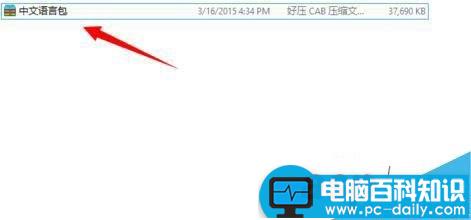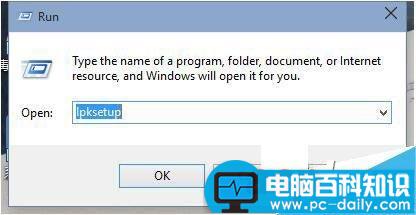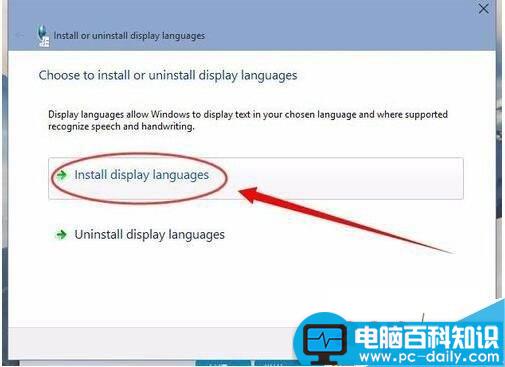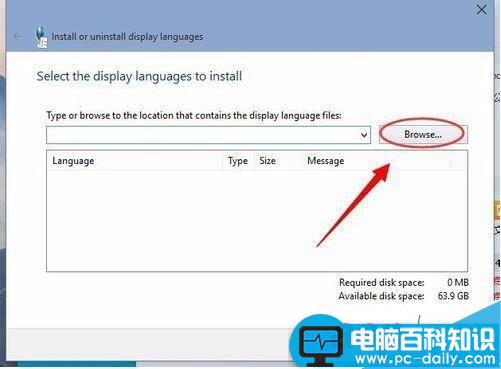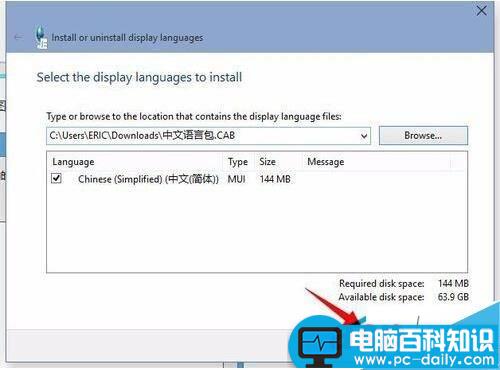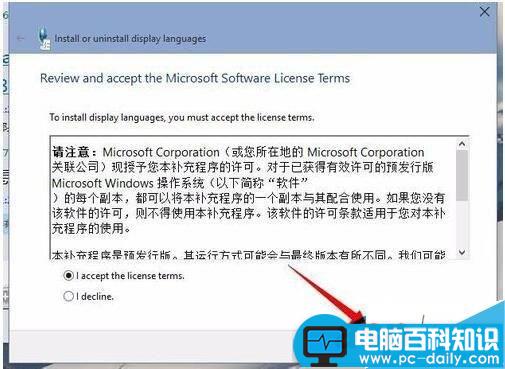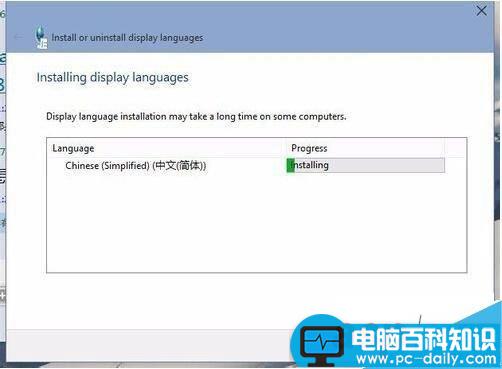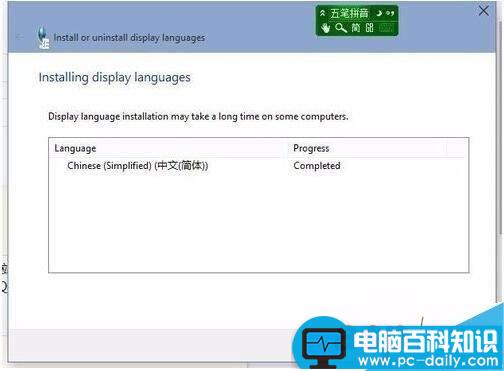Win10语言包安装失败怎么办?Win10系统已经出来好久了,但是语言包的安装还是一个很大的难题,不少用户反映说Win10语言包不会安装或者安装会失败,为了帮助这些Win10爱好者,下面小编就给大家带来Win10语言包安装教程,一起来看看吧。
方法/步骤:
1、下载好多国语言包以后,我只提取了中文语言包把它解压出来备用。
2、通过组合键WIN+R把运行工具调出来,再在运行中输入lpksetup这个命令。再点击一下OK。
3、出来的英文界面中点击Install display languages 大概意思是安装显示语言。我这个是百度翻译出来的。
4、如下图所示的界面中点击Browse 然后再选择你刚刚下载的语言文件包,语言包的格式为.CAB文件。
相关影片资源迅雷下载推荐
Win10移动版一周年更新预览版14342更新内容汇总
5、选择成功以后就会看到这这个语言包为简体中文,然后再点击NEXT。
6、此时会出现一个协议,这里选择同意协议,然后再点击NEXT。
7、再在安装语言,这个速度要跟据你电脑的配置情况,而决定的。
8、安装成功,你需要在在系统语言那里选择中文简体就可以了。
Win10语言包的安装教程到这边也就结束了,如果有遇到Win10语言包安装失败的用户,看上文或许就能帮助你解决这个问题,感谢大家的阅读,更多内容请关注网站!
相关影片资源迅雷下载推荐
360安全卫士升级win10系统一直显示正在获取更新的故障原因及解决方法
版权声明:除非特别标注,否则均为本站原创文章,转载时请以链接形式注明文章出处。